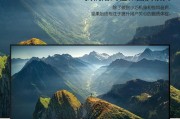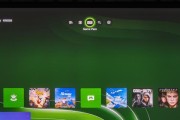随着家用观影设备的不断发展,越来越多的家庭选择坚果投影仪作为家庭影院的一部分。坚果投影仪以其独特的产品设计和优异的观影体验,成为市场上备受欢迎的产品之一。如果您刚刚购买了坚果投影仪或者对坚果投影仪的使用方法感到好奇,这篇文章将为您提供详尽的指导,助您轻松享受高清、大屏的电影体验。
一、开箱与设备连接
1.设备开箱检查
在开启您的坚果投影仪之前,请先仔细检查包装箱内是否包含所有配件:投影仪主体、遥控器、电源线、用户手册以及其它可能的配件。
确认所有部件完好无损,如发现任何损坏或缺少部件,请立即联系购买渠道进行更换或补充。
2.连接电源
将电源线连接到投影仪背部的电源接口。
找到家中电源插座,插入电源线,并确保电源开关已经打开。
3.连接视频信号源
根据您的需求,您可能需要连接到各种视频信号源。坚果投影仪支持多种接口,包括HDMI、USB、AV接口等。
比如,如果您要连接电脑,您需要将HDMI线的一端连接到电脑的HDMI输出接口,另一端连接到投影仪的HDMI接口。
检查所有线缆是否稳固连接,并确保没有松动。

二、初次设置和基本操作
1.开机启动
按下投影仪后侧的电源按钮或使用遥控器上的开关键,打开您的坚果投影仪。
开机后,投影仪会进行自检并进入主界面。
2.语言及参数设置
根据屏幕上的指示,进行基础设置,包括选择语言、网络连接、时间和日期等。
如果您的投影仪支持无线网络连接,选择您的WiFi网络,并输入密码连接。
完成以上设置后,投影仪即会显示主界面,您可以开始探索投影仪的各项功能。

三、投影仪功能介绍
1.投影与调焦
将投影仪放置在适当的位置,确保投影画面不会受到干扰。
调整投影仪的焦距,直至画面清晰。大多数坚果投影仪使用手动调焦或电动调焦,具体操作方法可参考用户手册。
2.画面调整
在投影仪的设置菜单中,您可以调整画面的大小、位置以及图像比例等。
如果投影的画面出现歪斜,可以使用梯形校正功能进行调整。
3.声音设置
检查投影仪内置的扬声器或通过外部音响设备进行音效设置。
在投影仪的设置中,可以进行音量调节、声音模式等个性化设置。

四、高级使用技巧
1.智能系统功能
坚果投影仪一般内置智能操作系统,您可以从应用商店下载各种应用。
可以通过无线投屏功能,实现手机或电脑内容到投影仪的大屏幕显示。
2.节能与保养
在不使用投影仪时,确保完全关闭电源,以延长设备使用寿命。
定期使用专用清洁工具清洁投影仪的镜头和散热孔,保证设备的清洁和散热效果。
五、常见问题与解决方案
1.画面不清晰
检查是否是因为投影仪距离投影面太近或太远。适当调整距离,并重新校对焦距。
确认投影仪的硬件设置选项,比如投影模式和图像调整功能是否调到最适合当前环境的状态。
2.无法连接到信号源
首先确认连接线缆是否完好,以及所有接口是否牢固。
确认信号源设备是否正常工作,尝试更换其他信号源设备验证问题。
3.声音问题
调查扬声器是否被静音或音量设置过低。
确认音频线连接是否正常,如果是无线连接,检查信号传输是否稳定。
六、结语
每台坚果投影仪都附带有详细的用户手册,本文只是对使用方法的一个总体介绍。在实际使用过程中,您需要结合具体型号的用户手册进行操作。如果您在使用过程中遇到任何问题,不必担心,大多数问题都可以在手册中找到答案,或者联系官方客服获得专业的帮助。尽早熟悉您的坚果投影仪,您将能够更便捷地享受它带来的家庭影院体验。
在使用坚果投影仪的过程中,除了这里介绍的使用和设置方法外,还可以探索投影仪的更多功能,比如安装第三方应用、使用投影仪进行游戏娱乐等。这样不仅可以更全面地利用投影仪的丰富功能,还能获得更多的娱乐体验。希望您能尽情享受坚果投影仪为您带来的精彩家庭生活。
标签: #坚果投影仪